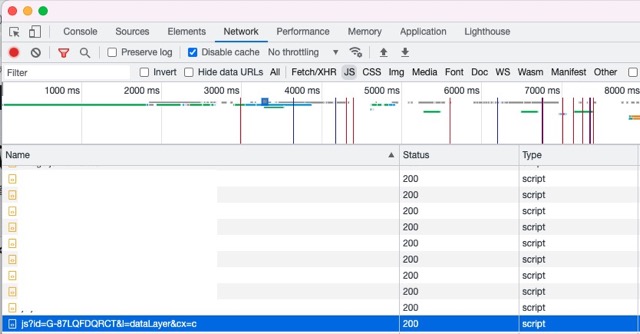近期要幫 WordPress 網站加上 Google Analytics 4 ( GA4 ),遇上一些手冊中不是說的很清楚的事,這邊筆記下來以免自己忘記。
內容
1. 若你已經有裝上既有的 Universal 版本,那麼 GA4 和 Universal 版本是可以並存的
2. GA4 開頭的代號為 G-xxxxxxxx;Universal 版本則是 UA-xxxxxxx
3. 截至 2022 年 6 月, GA4 和 Universal 並沒有辦法互相取代
4-1. 雖說 Universal 的升級精靈可以幫助你快速安裝,不過在 Optional Setup 裡面建議不要勾選,否則會加深日後綁定後移除的困難。
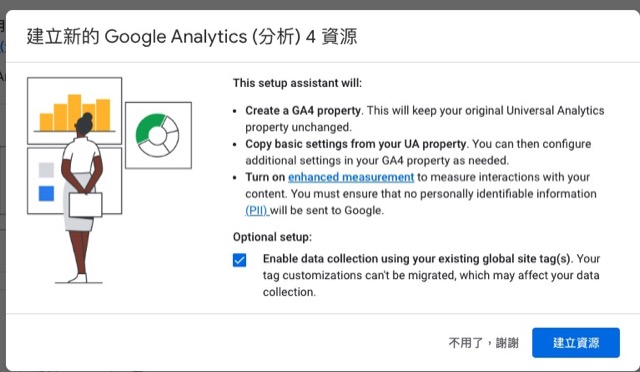

6. 檢查安裝成功的方法:打開瀏覽器的開發者工具 -> 切換到 Network 頁籤 -> 點選 JS 的選項,接著重新整理畫面後,你可以找看看對應的 js 檔案中,有無名稱為 js?id=G-xxxxxxxxxx&…… 。若你看到 G-xxxxxxxxxx 跟你的 GA4 代號一致,那表示安裝成功
7. GA4 的資料會有所遞延 – 初次安裝好後,「即時」會在 30 分鐘內有所結果出現;「首頁」資料會在 24 ~ 48 小時後才會陸續出現。換言之,你僅需要確認第六點和即時的資料在安裝後有顯示就可以了。
參考資料
1. Delay issue in analytics reporting api v4 – Google analytics
按讚加入粉絲團